Tiek parādīts ziņojums, ka atlikusī vieta HUAWEI tālruņa/planšetdatora krātuvē nav pietiekama
| Tiek parādīts ziņojums, ka atlikusī vieta HUAWEI tālruņa/planšetdatora krātuvē nav pietiekama |
Ja jūsu ierīce rāda ziņu, ka atmiņa nav pietiekoša, veiciet tālāk minētās darbības.
Atveriet lietotni Iestatījumi un pieskarieties pie Krātuve, lai skatītu atlikušo krātuves vietu.
- 1. gadījumsJa atlikusī krātuves vieta ir nepietiekama
- 2. gadījumsJa atlikusī krātuves vieta ir pietiekama
1. gadījums Ja atlikusī krātuves vieta ir nepietiekama
Kad jūsu ierīces pieejamā atmiņa pārsniedz 10%, dialoglodziņš automātiski pazūd. Ja sistēma brīdina, ka krātuves vieta nav pietiekoša, veiciet tālāk minētās darbības.
- Krātuves vietas tīrīšana
- izmantot Optimizētājs/Planšetdatora pārvaldnieks, lai atbrīvotu krātuves vietu.
- Ieteicams atinstalēt lietotnes, kuras jūs reti izmantojat. Pārāk daudzu lietotņu instalēšana var aizņemt lielu krātuves vietu.
- Dublēšana pakalpojumā Cloud
Ja nepietiek atmiņas, varat dublēt datus pakalpojumā Cloud. Atveriet lietotni Iestatījumi, atrodiet un pieskarieties pie Cloud un ieslēdziet slēdzi blakus lietotnei, kurai vēlaties dublēt datus.
- Pārvietojiet lielus failus uz ārēju atmiņas karti
Ja jūsu ierīce atbalsta ārēju atmiņas karti, ir ieteicams, ka jūs pārvietojat savus fotoattēlus, audio failus, video failus un citus failus no Iekšējā krātuve uz atmiņas karti, lai atbrīvotu krātuves vietu. Lai to izdarītu, rīkojieties tā, kā minētās tālāk.
Atveriet sadaļu Faili > Pārlūkot > Tālrunis/Mans planšetdators (iekšējā krātuve), pieskarieties un turiet failu, kuru vēlaties pārvietot, un pieskarieties pie Pārvietot, lai pārsūtītu to uz ārējo atmiņas karti.
- Mainīt opciju Noklusējuma atrašanās vieta uz ārējo atmiņas karti
Ja jūsu ierīce atbalsta ārēju atmiņas karti, ir ieteicams ievietot ārējo atmiņas karti jūsu ierīcē un atvērt sadaļu , lai mainītu opciju Noklusējuma atrašanās vieta uz ārējo atmiņas karti un atbrīvotu vietu jūsu ierīcē.
Ja opcija Noklusējuma atrašanās vieta netiek rādīta pēc tam, kad ievietojat atmiņas karti tālrunī, jūsu tālrunis neatbalsta noklusējuma atrašanās vietas maiņu.
- Pārbaudiet, vai neesat izveidojis apakšlietotāju kontus vai PrivateSpace
Vairāku lietotāju kontu pievienošana vai PrivateSpace iespējošana aizņems krātuves vietu jūsu ierīcē. Ir ieteicams izdzēst lietotāja kontu vai izdzēst PrivateSpace, kas netiek bieži izmantots.
Ignorējiet šo risinājumu, ja nav izveidots vai netiek atbalstīts cits konts kā vien īpašnieka konts vai nav izveidots vai netiek atbalstīts PrivateSpace.
2. gadījums Ja atlikusī krātuves vieta ir pietiekama
- Atveriet lietotni Optimizētājs/Planšetdatora pārvaldnieks >
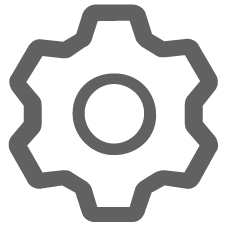 , pieskarieties pie Automātiski atjaunināt tīrīšanas datu bāziun iestatiet to uz Wi-Fi un mobilie dati. Šis process patērēs nelielu mobilo datu apjomu. (EMUI 13.0 tiek izmantots kā piemērs.)
, pieskarieties pie Automātiski atjaunināt tīrīšanas datu bāziun iestatiet to uz Wi-Fi un mobilie dati. Šis process patērēs nelielu mobilo datu apjomu. (EMUI 13.0 tiek izmantots kā piemērs.)
Ja jūsu planšetdators neatbalsta SIM kartes, atveriet sadaļu Planšetdatora pārvaldnieks >
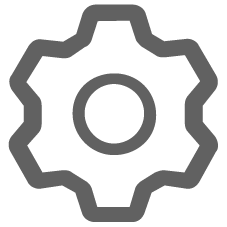 , pieskarieties pie Automātiski atjaunināt tīrīšanas datu bāzi un iestatiet to uz tikai Wi-Fi.
, pieskarieties pie Automātiski atjaunināt tīrīšanas datu bāzi un iestatiet to uz tikai Wi-Fi. - Ja sistēmas atjaunināšana neizdodas, notīriet krātuvi, sekojot uzvednei. Ja problēma atkārtojas, dublējiet datus un nogādājiet ierīci kopā ar pirkumu apliecinošu dokumentu autorizētā Huawei klientu apkalpošanas centrā, lai saņemtu palīdzību. Mēs darīsim visu iespējamo, lai jums palīdzētu.
